
Facebook agrega automáticamente el texto alternativo (texto alt) a las imágenes que carga, pero las descripciones no siempre son precisas. Puede hacer que sus imágenes sean más accesibles para que los usuarios con discapacidades visuales escriban un texto alt preciso para sus imágenes. Así es cómo.
Cómo agregar texto alt usando la aplicación móvil de Facebook [dieciséis]
Para agregar texto alt a una imagen que está cargando con la aplicación móvil de Facebook, abra la aplicación en su teléfono inteligente, componer una nueva publicación de facebook , y luego seleccione una foto de su dispositivo para cargar, ya que normalmente lo haría. En la vista previa posterior, toque los tres puntos en la esquina superior derecha de la imagen.
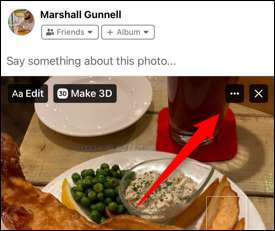
Aparecerá un menú en la parte inferior de su pantalla. Aquí, toque la opción "Editar texto alt".
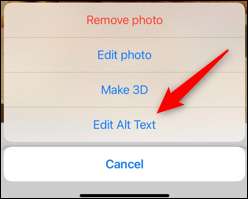
Ahora estarás en la pantalla Cambiar texto alt. En el cuadro de texto debajo de su imagen, ingrese el texto que describe con precisión la imagen que está publicando. Después de eso, toque "Hecho".
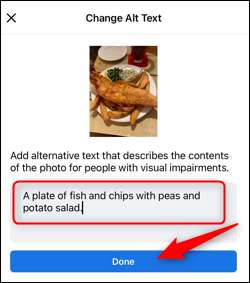
El texto alt ahora se agrega a la foto.
Tú también puedes Añadir texto alt a tus imágenes de Twitter , así como la mayoría de los otros grandes sitios de las redes sociales. Esto hace que las redes sociales sean más divertidas para todos.
RELACIONADO: Cómo agregar texto alt a las imágenes en Twitter
Cómo agregar texto alt usando el sitio de Facebook de escritorio [dieciséis]
También puede agregar texto alt a sus imágenes en Facebook desde su computadora. Visite Facebook desde cualquier navegador de su elección y luego comience a crear una nueva publicación con una imagen como lo haría normalmente. A continuación, en la vista previa posterior, haga clic en "Editar" en la esquina superior izquierda de la imagen.
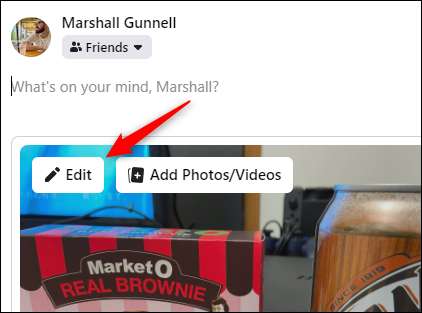
Aparecerá la ventana Detalle de la foto. Aquí, haga clic en "Texto alternativo" en la parte inferior del menú en el panel de la izquierda.
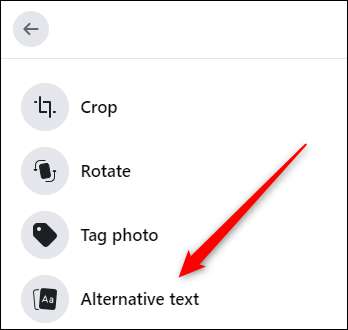
El menú de texto alternativo se expandirá. Haga clic en la burbuja al lado de la opción "Personalizar texto alt" para seleccionarlo, y luego ingrese el texto ALT para su imagen en el cuadro de texto.
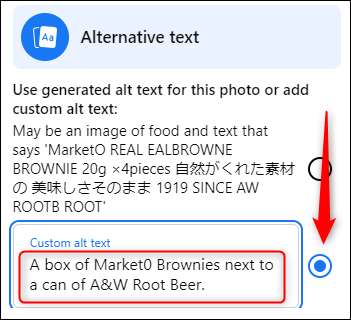
Ahora haga clic en el botón azul "Guardar" en la parte inferior de la ventana.
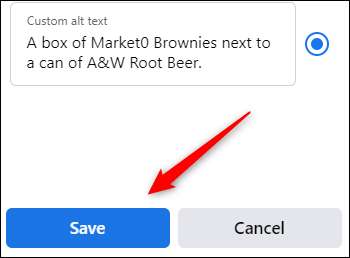
El texto alt ahora se agrega a tu foto.
Agregar texto alt a sus fotos ayuda a sus amigos que confían en los lectores de pantalla para entender de qué se trata la imagen. Tú también puedes Agregue texto alt a sus imágenes en Microsoft Word Para hacer que sus documentos profesionales también sean más accesibles.
RELACIONADO: Cómo agregar texto alternativo a un objeto en Microsoft Word







